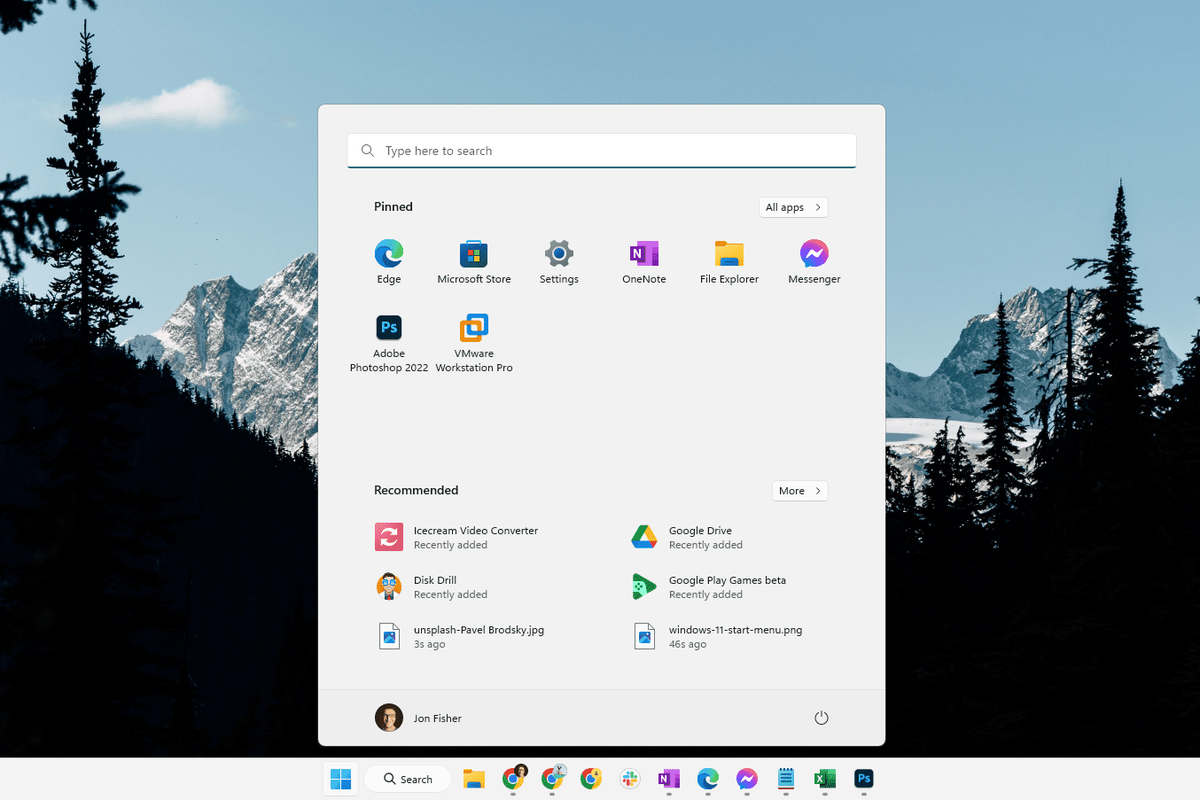Много потребители са забелязали това Windows 10 автоматично изтегля и инсталира някои игри и приложения . Без потребителят дори да отваря магазина или да иска разрешението му, операционната система инсталира някои приложения като Candy Crush Soda Saga , Minecraft: Windows 10 издание, Flipboard, Twitter и някои други приложения. Това определено е нежелано поведение за повечето потребители, защото те никога не са поискали тези приложения. Ето как да предотвратите инсталирането на тези приложения.
Реклама

Актуализация: трикът, описан в тази статия, не работи в Windows 10 Anniversary Update версия 1607. благодарение на Промени в груповите правила . За Windows 10 Anniversary Update вижте това решение:
как да разберете колко песни имате на музика на ябълка
Спрете Windows 10 Anniversary Update да инсталира Candy Crush и други нежелани приложения
Най-новата версия на Windows 10 1511 включва нова функция, която автоматично инсталира приложения от Windows Store, защото иска да популяризира някои от тях. Тези приложения са инсталирани за влезлия в момента потребител. Когато сте свързани с интернет, Windows 10 автоматично ще изтегли и инсталира редица приложения на Store. Плочките за тези приложения на Metro или Universal приложения изведнъж се показват в менюто „Старт“ на Windows 10 с лента за напредъка, показваща, че се изтеглят. След като приключат с инсталирането, те се показват в наскоро инсталирания раздел на менюто 'Старт':
 В моя случай това беше Candy Crush Soda Saga, която също започна да работи във фонов режим и се виждаше в Task Manager. Изненадващо е, защото това се случи на един от моите компютри с Windows 10, който имашеПриложението Windows Store е деинсталираноизползване на урока ТУК .Имах само Edge и приложението Settings за този потребителски акаунт и от нищото изведнъж започна да инсталира тези приложения. Това показва, чеWindows 10 може да използва алтернативен механизъмза да инсталирате приложения освен Store.
В моя случай това беше Candy Crush Soda Saga, която също започна да работи във фонов режим и се виждаше в Task Manager. Изненадващо е, защото това се случи на един от моите компютри с Windows 10, който имашеПриложението Windows Store е деинсталираноизползване на урока ТУК .Имах само Edge и приложението Settings за този потребителски акаунт и от нищото изведнъж започна да инсталира тези приложения. Това показва, чеWindows 10 може да използва алтернативен механизъмза да инсталирате приложения освен Store.
Има някои приложения, които Microsoft автоматично инсталира, използвайки скрипт, за да ги популяризира до определени потребители. Това не са предоставени приложения, включени като част от изображението за настройка на Windows или предварително инсталирани приложения, но те се изтеглят с помощта на интернет връзката на потребителя.
Освен Candy Crush Soda Saga, Twitter, Flipboard и Minecraft, потребителите съобщават, че някои други приложения продължават да се инсталират автоматично, като Photoshop Express, iHeartRadio и др.
Microsoft отново отива твърде далеч с натискането на приложения и вреди на потребителското изживяване.
как да разбера кога е създадена уеб страница
За щастие има начин да се предотврати тази лудост. Следвайте тези инструкции, за да спрете автоматично изтеглянето и инсталирането на приложения като Candy Crush Soda Saga на Windows 10 .
- Инсталирайте всички кумулативни и други актуализации, налични за Windows 10, за да имате поне актуализацията TH2. Последното издание към момента на написването е Windows 10 компилация 10586.71 . Инсталирането на TH2 е необходимо, за да работят стойностите на системния регистър.
- Сега отворете Редактор на регистъра .
- Отидете на следния ключ на системния регистър:
HKEY_LOCAL_MACHINE SOFTWARE Policies Microsoft Windows CloudContent
Бакшиш: Как да преминете към желания ключ на системния регистър с едно щракване .
Ако нямате такъв ключ на системния регистър, трябва да го създадете.
- Създайте нова 32-битова DWORD стойност с име DisableWindowsConsumerFeatures и задайте данните за стойността му на 1. Дори ако използвате 64-битов Windows , все още трябва да създадете 32-битова стойност на DWORD.

- Рестартирайте Windows 10 .
Сега можете да се сбогувате с Candy Crush Soda Saga и всички останали нежелани приложения, които никога не сте искали да опитате.